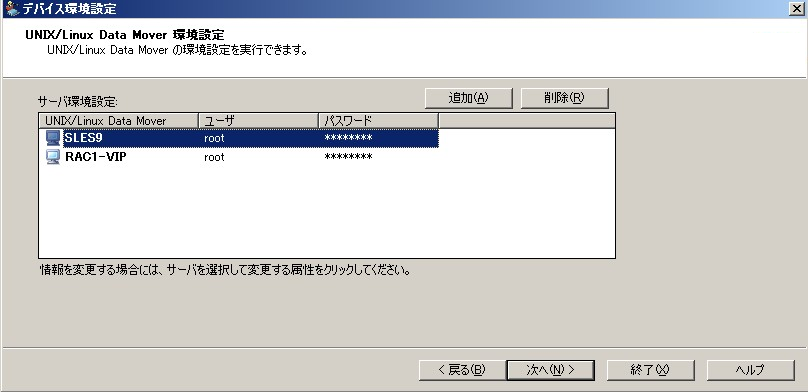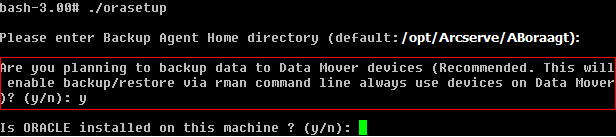Arcserve Backup エージェントおよびオプションの紹介 › オプションの使用法 › Arcserve Backup UNIX/Linux Data Mover › 推奨事項 › Oracle データを保護するための推奨事項 › Oracle RAC 環境で UNIX/Linux Data Mover および Agent for Oracle を設定する方法 › 仮想ホスト名を使用した Oracle RAC 環境での Agent for Oracle の設定
仮想ホスト名を使用した Oracle RAC 環境での Agent for Oracle の設定
Arcserve Backup では、ユーザの Oracle RAC 環境にある各ノードに仮想ホスト名を使用して Agent for Oracle を設定することができます。
仮想ホスト名を使用した Oracle RAC 環境での Agent for Oracle の設定
- Data Mover サーバに接続したテープ ライブラリに Oracle データベースをバックアップするには、テープ ライブラリがプライマリ サーバとバックアップ対象のノードに共有されていることを確認します。
- ノードに Agent for Oracle と UNIX/Linux Data Mover をインストールします。
- Arcserve Backup プライマリ サーバにログインします。
以下のディレクトリにある Hosts ファイルを開きます。
%WINDOWS%\system32\drivers\etc\
- Hosts ファイルに Agent for Oracle をインストールした各ノードの仮想ホスト名/仮想 IP アドレスのペアが含まれていることを確認します。
注:Hosts ファイルに各ノードの仮想ホスト名/仮想 IP アドレスのペアが含まれていない場合、以下のコマンドを実行し、プライマリ サーバが仮想ホスト名を使用して Oracle RAC ノードと通信できることを確認します。
ping <仮想ホスト名>
- デバイス環境設定を開きます。
ノードの仮想ホスト名を使用して、Oracle RAC 環境にある各ノードをプライマリ サーバに登録します。詳細については、「デバイス環境設定を使用した Data Mover サーバのプライマリ サーバへの登録」を参照してください。
注:物理ホスト名を使用してノードをプライマリ サーバに登録した場合、[削除]をクリックしてノードを登録解除します。次に[追加]をクリックし、仮想ホスト名を使用してノードを登録します。
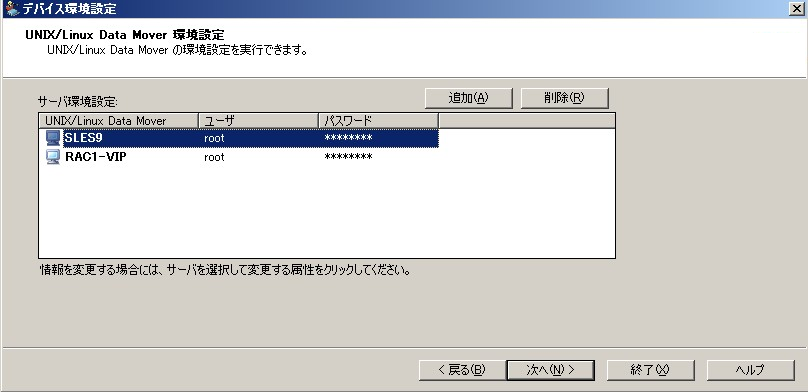
- Agent for Oracle を設定するには、各 Data Mover サーバ上で orasetup を実行します。
# ./orasetup
注:orasetup スクリプトは、Data Mover サーバ上の Agent for Oracle のインストール ディレクトリに保存されています。
- ローカルの Data Mover サーバにデータをバックアップするよう orasetup によって求められたら、「y」を指定します。
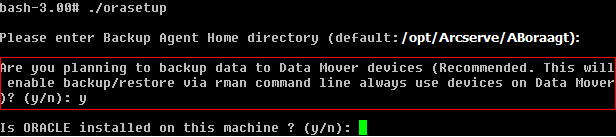
- Oracle RAC インスタンスの名前を指定するよう orasetup によって求められたら、実際のインスタンス ID を指定します。

- メッセージに従って必要なデータを入力し、orasetup を完了します。
- Data Mover サーバ上の Agent for Oracle のインストール ディレクトリを参照します。
sbt.cfg という名前の環境設定ファイルを開き、以下を変更します。
- SBT_DATA_MOVER からコメントを削除し、以下の構文を使用して仮想ホスト名に値を設定します。
SBT_DATA_MOVER=<VIRTUAL_HOSTNAME>
- SBT_ORIGINAL_CLIENT_HOST からコメントを削除し、以下の構文を使用して仮想ホスト名に値を設定します。
SBT_ORIGINAL_CLIENT_HOST=<VIRTUAL_HOSTNAME>
- SBT_SOURCE_NAME を環境設定ファイルに追加し、以下の構文を使用して仮想ホスト名に値を設定します。
SBT_SOURCE_NAME=<VIRTUAL_HOSTNAME>
Copyright © 2017 .
All rights reserved.
 
|
|